Vida Sana

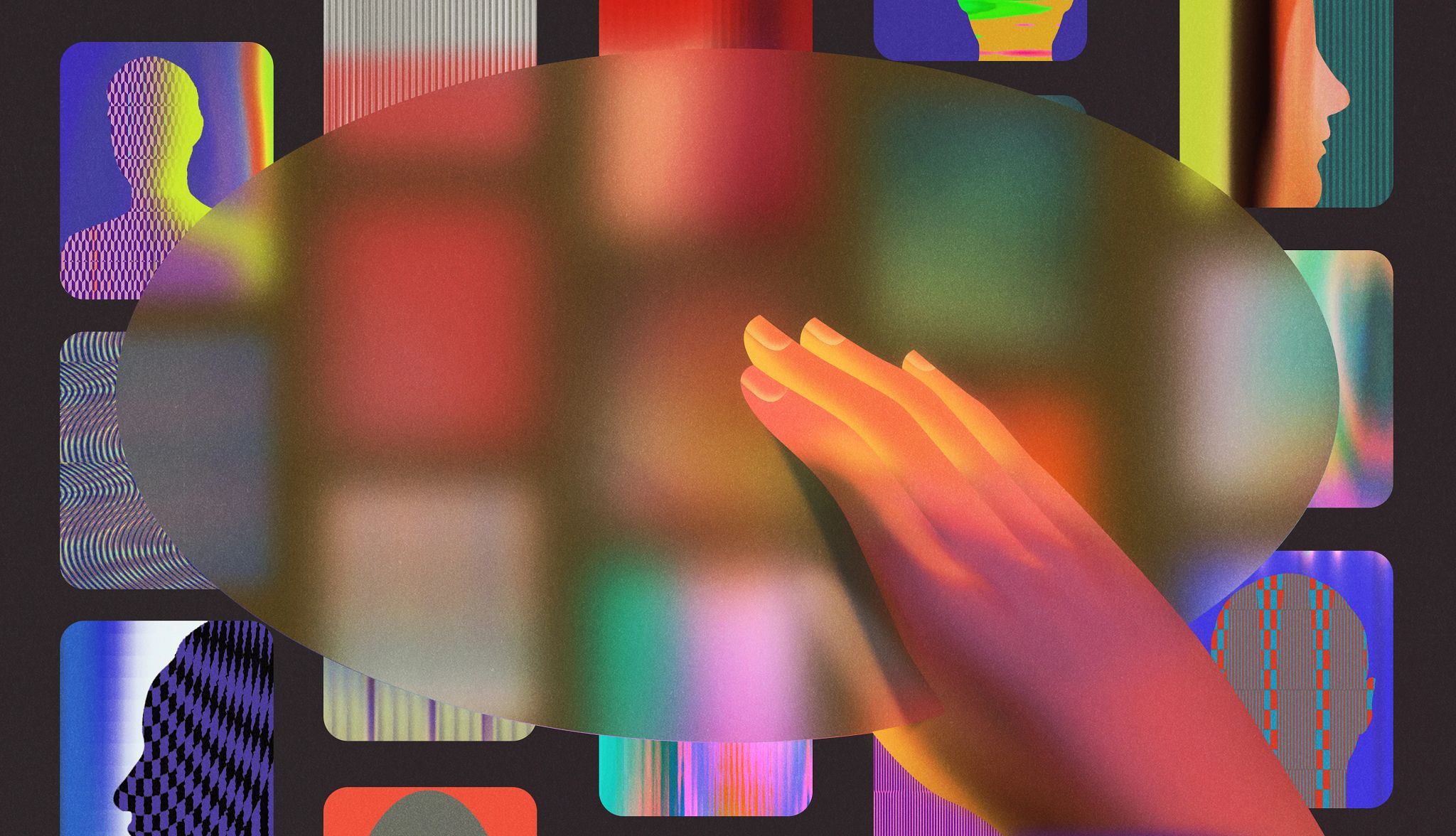
Lo que comenzó hace 20 años como una forma para que los estudiantes universitarios se conectaran con viejos y nuevos amigos rápidamente se convirtió en el canal social de referencia para estudiantes de todas las edades, adultos e incluso abuelos.
Hoy en día, Facebook es la plataforma de redes sociales más popular entre los usuarios de 50 años o más, más que Instagram, X (anteriormente Twitter) y TikTok. De hecho, más del 38% de los usuarios de Facebook tienen 45 años o más, según NapoleonCat, una plataforma de mercadeo en redes sociales con sede en Varsovia.


¡ÚLTIMA OPORTUNIDAD! - Únete a AARP a precios del 2024; las tarifas aumentan en el 2025.
Obtén acceso inmediato a productos exclusivos para socios y cientos de descuentos, una segunda membresía gratis y una suscripción a AARP The Magazine.
Únete a AARP
Pero después de dos décadas, probablemente te gustaría olvidar algunos comentarios, me gusta, fotos y actualizaciones. La red social más grande del mundo, con más de 3,000 millones de usuarios, cree que te está haciendo un favor al publicar automáticamente un recuerdo, pero puedes cambiarlo.
Aunque estos recuerdos no aparezcan en tu muro público, aún puedes querer mantener privados tus momentos privados. A continuación, te mostramos cómo personalizar la configuración de Facebook para evitar que los recuerdos, tanto buenos como malos, aparezcan en tu página personal.
Pasos a seguir si estás usando una Mac o PC
1. Ve a facebook.com/memories y haz clic en Notifications (Notificaciones) en el menú de la izquierda.
2. Elige con qué frecuencia deseas recibir notificaciones sobre tus recuerdos. Tus opciones:
- All Memories (Todos los recuerdos). Facebook los mostrará no más de una vez al día.
- Highlights (Momentos destacados). Facebook te mostrará menos recuerdos.
- None (Ninguno). Facebook no mostrará ningún recuerdo.
También puedes personalizar tus configuraciones de recuerdos basándote en personas o fechas.
3. En el lado izquierdo, debajo de Notifications (Notificaciones), selecciona:





































































También te puede interesar
Consejos para evitar las estafas en Facebook Marketplace
Aquí te aconsejamos cómo protegerte contra las estafas en Facebook Marketplace.
¿Es seguro ingresar a sitios a través de Facebook o Google?
Cómo es el inicio de sesión, la seguridad al registrarse y otros consejos.
¿Cuánto sabes de las aplicaciones y la privacidad?
Si respondes a este cuestionario, podrás averiguarlo.